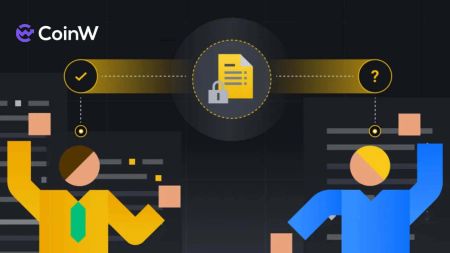Fiók megnyitása és bejelentkezés a CoinW-be
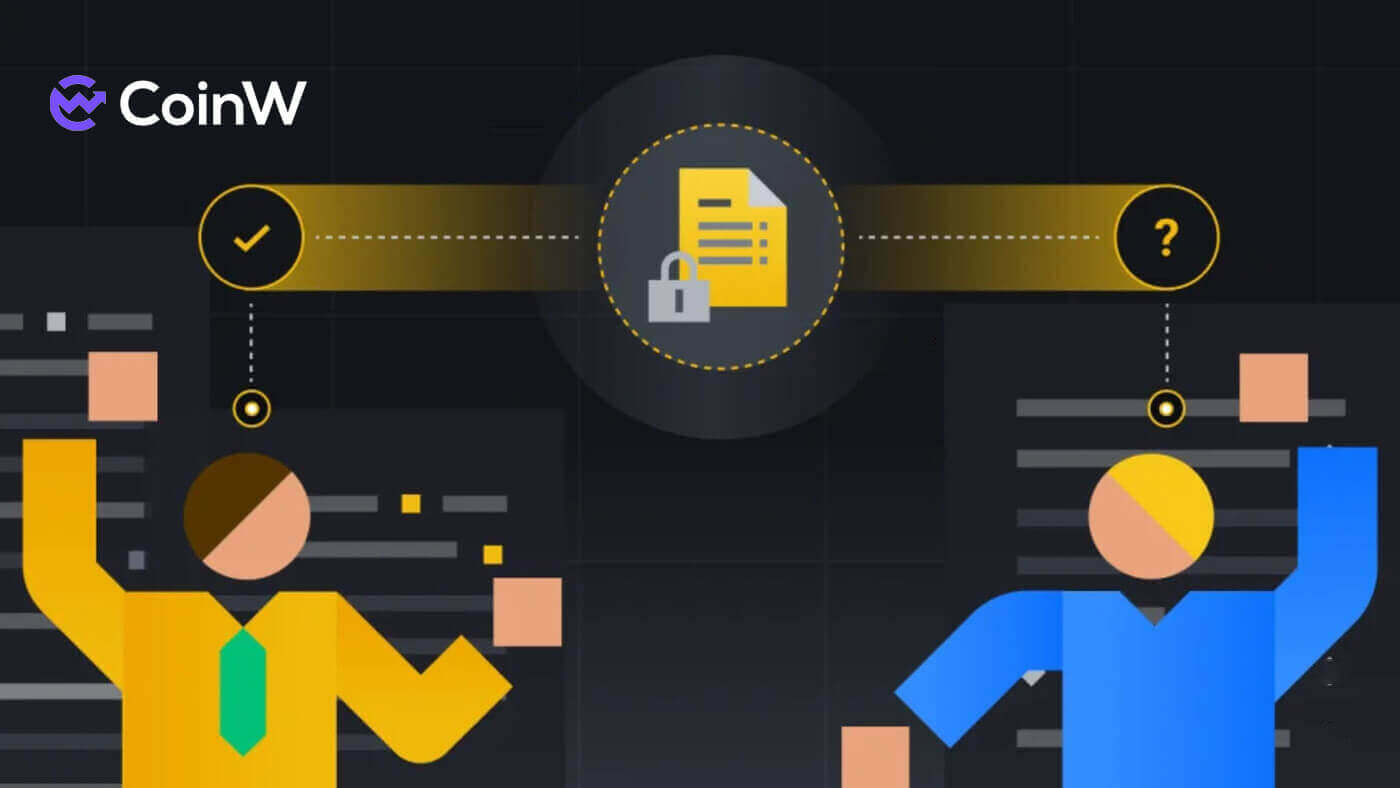
Hogyan lehet számlát nyitni a CoinW-n
CoinW-fiók megnyitása telefonszámmal vagy e-mail-címmel
Telefonszám szerint
1. Lépjen a CoinW oldalra , és kattintson a [ Regisztráció ] gombra.
2. Válassza ki a regisztrációs módot. Regisztrálhat e-mail címével, telefonszámával és Apple- vagy Google- fiókjával. Kérjük, gondosan válassza ki a fiók típusát. A regisztrációt követően a számla típusa nem módosítható. Válassza a [Telefon] lehetőséget , és adja meg telefonszámát.

3. Ezután hozzon létre egy biztonságos jelszót a fiókjához. Mindenképpen kétszer ellenőrizze.

4. Az összes információ beírása után kattintson a [Kód küldése] gombra , hogy megkapja az SMS-ellenőrző kódot.

5. Kattintson a [Kattintson az ellenőrzéshez] lehetőségre, és végezze el a folyamatot annak bizonyítására, hogy Ön ember.

6. 6 számjegyű ellenőrző kódot kap a telefonjára. Írja be a kódot 2 percen belül, jelölje be az [Elolvastam és elfogadom a CoinW felhasználói megállapodást] négyzetet, majd kattintson a [Regisztráció] gombra .

7. Gratulálunk, sikeresen regisztráltál a CoinW-n.

Emailben
1. Lépjen a CoinW oldalra , és kattintson a [ Regisztráció ] gombra.
2. Válassza ki a regisztrációs módot. Regisztrálhat e-mail címével, telefonszámával és Apple- vagy Google- fiókjával. Kérjük, gondosan válassza ki a fiók típusát. A regisztrációt követően a számla típusa nem módosítható. Válassza az [E-mail] lehetőséget , és adja meg e-mail címét.

3. Ezután hozzon létre egy biztonságos jelszót a fiókjához. Mindenképpen kétszer ellenőrizze.

4. Az összes információ beírása után kattintson a [Kód küldése] gombra , hogy megkapja az e-mail ellenőrző kódot. 6 számjegyű ellenőrző kódot kap az e-mail fiókjába. Írja be a kódot 2 percen belül, jelölje be az [Elolvastam és elfogadom a CoinW felhasználói szerződést] négyzetet , majd kattintson a [Regisztráció] gombra .

5. Gratulálunk, sikeresen regisztráltál a CoinW-n.

Hogyan lehet CoinW-fiókot nyitni az Apple-nél
1. Alternatív megoldásként az egyszeri bejelentkezéssel is regisztrálhat Apple- fiókjával, ha ellátogat a CoinW oldalára , és rákattint a [ Regisztráció ] lehetőségre.
2. Megjelenik egy felugró ablak, kattintson az Apple ikonra, és a rendszer kéri, hogy jelentkezzen be a CoinW-be az Apple fiókjával.

3. Adja meg Apple ID-jét és jelszavát a CoinW-be való bejelentkezéshez. 4. Apple


ID és jelszava megadása után egy ellenőrző kódot tartalmazó üzenet kerül elküldésre az eszközeire, írja be azt. 5. Kattintson a [Trust] gombra a folytatáshoz. 6. Kattintson a [Folytatás] gombra a következő lépésre lépéshez. 7. Válassza az [Új CoinW-fiók létrehozása] lehetőséget . 8. Mostantól az itt mindkét Phone/Email-en létrehozott CoinW-fiók az Apple ID -dhez lesz kapcsolva . 9. Folytassa az adatok kitöltésével, majd kattintson a [Kód küldése] gombra , hogy megkapja az ellenőrző kódot, majd írja be az [SMS Ellenőrző kód]/ [ E-mail ellenőrző kód] parancsot . Ezt követően kattintson a [Regisztráció] gombra a folyamat befejezéséhez. Ne felejtse el bejelölni azt a négyzetet, amely szerint elfogadta a CoinW felhasználói szerződését. 10. Gratulálunk, sikeresen regisztráltál a CoinW-n.







CoinW fiók megnyitása a Google-nál
1. Alternatív megoldásként az egyszeri bejelentkezéssel is regisztrálhat Google- fiókjával. Ehhez látogasson el a CoinW oldalára , és kattintson a [ Regisztráció ] lehetőségre.
2. Megjelenik egy felugró ablak, válassza ki a Google ikont, és a rendszer felkéri, hogy jelentkezzen be a CoinW-be Google fiókjával.

3. Válassza ki a regisztrációhoz használni kívánt fiókot, vagy jelentkezzen be saját Google- fiókjába . 4. A folytatáshoz

kattintson a [Megerősítés]

gombra. 5. Válassza az [Új CoinW-fiók létrehozása] lehetőséget .

6. Mostantól a telefon/e-mail címen itt létrehozott CoinW fiók össze lesz kapcsolva az Ön Google fiókjával.

7. Folytassa az adatok kitöltésével, majd kattintson a [Kód küldése] gombra , hogy megkapja az ellenőrző kódot, majd írja be az [SMS-ellenőrző kód]/ [ E-mail ellenőrző kód] parancsot . Ezt követően kattintson a [Regisztráció] gombra a folyamat befejezéséhez. Ne felejtse el bejelölni azt a négyzetet, amely szerint elfogadta a CoinW felhasználói szerződését.

8. Gratulálunk, sikeresen regisztráltál a CoinW-n.

Hogyan nyithatunk fiókot a CoinW alkalmazásban
Az alkalmazás letölthető a Google Play Áruházból vagy az App Store-ból a készülékére. A keresőablakban csak írja be a BloFin kódot, és kattintson a "Telepítés" gombra. 1. Nyissa meg a CoinW alkalmazást a telefonján. Kattintson az [Eszközök] elemre . 2. Megjelenik egy felugró bejelentkezési üzenet. Kattintson a [ Regisztráljon most ] lehetőségre. 3. A mobiltelefonon/e-mailen keresztül történő regisztráció módját a [Regisztráció mobiltelefonnal] / [Regisztráció e-mail címmel] gombra kattintva is módosíthatja . 4. Töltse ki a telefonszámot/e-mail címet, és adja meg a fiókjához tartozó jelszót. 5. Ezután kattintson a [Regisztráció] gombra a folytatáshoz. 6. Írja be az e-mail/SMS ellenőrző kódot az ellenőrzéshez. Ezután kattintson a [Regisztráció] gombra . 7. Jelölje be a négyzetet a kockázati megállapodás megerősítéséhez, majd kattintson a [Confirm] gombra a folyamat befejezéséhez. 8. Fiókazonosítóját az oldal bal felső sarkában található fiók ikonra kattintva tekintheti meg.











Gyakran Ismételt Kérdések (GYIK)
Nem tudok SMS-t vagy e-mailt fogadni
SMS
Először ellenőrizze, hogy beállította-e az SMS-blokkolást. Ha nem, kérjük, lépjen kapcsolatba a CoinW ügyfélszolgálati munkatársaival, és adja meg telefonszámát, mi pedig felvesszük a kapcsolatot a mobilszolgáltatókkal.
Először ellenőrizze, hogy vannak-e a CoinW-től származó e-mailek a szemétben. Ha nem, forduljon a CoinW ügyfélszolgálati munkatársaihoz.
Miért nem tudom megnyitni a CoinW webhelyet?
Ha nem tudja megnyitni a CoinW webhelyet, először ellenőrizze a hálózati beállításait. Ha van rendszerfrissítés, kérjük, várjon, vagy jelentkezzen be a CoinW APP segítségével.
Miért nem tudom megnyitni a CoinW APP-ot?
Android
- Ellenőrizze, hogy a legújabb verzió-e.
- Váltson a 4G és a WiFi között, és válassza ki a legjobbat.
iOS
- Ellenőrizze, hogy a legújabb verzió-e.
- Váltson a 4G és a WiFi között, és válassza ki a legjobbat.
Fiók felfüggesztése
A felhasználói eszközök védelme és a fiókok feltörésének megakadályozása érdekében a CoinW beállította a kockázatkezelés kiváltójait. Amikor aktiválja, automatikusan 24 órára eltiltjuk a kivonástól. Kérjük, várjon türelmesen, és fiókja 24 óra elteltével feloldódik. Az aktiválási feltételek a következők:
- Telefonszám módosítása;
- Változtassa meg a bejelentkezési jelszót;
- Jelszó lekérése;
- A Google Authenticator letiltása;
- Kereskedelmi jelszó megváltoztatása;
- Az SMS hitelesítés letiltása.
Hogyan jelentkezz be fiókba a CoinW-be
Hogyan jelentkezz be CoinW-fiókodba
1. Nyissa meg a CoinW webhelyet .2. Kattintson a [Bejelentkezés] gombra.

3. Adja meg e-mail-címét/telefonszámát és jelszavát a bejelentkezéshez. Az adatok kitöltése után kattintson a [Bejelentkezés] gombra.


4. Sikeres bejelentkezés után itt van a főoldal.

Hogyan jelentkezz be a CoinW-be Apple-fiókoddal
1. Nyissa meg a CoinW webhelyet .2. Kattintson a [Bejelentkezés] gombra.

3. Kattintson az Apple ID ikonra.

4. Adja meg Apple ID-jét és jelszavát a CoinW-be való bejelentkezéshez, majd kattintson a nyíl gombra a folytatáshoz.


5. Kattintson a [Folytatás] gombra a folyamat befejezéséhez.

6. Gratulálunk! Sikeresen létrehozott egy CoinW fiókot.

Hogyan jelentkezz be a CoinW-be Google-fiókoddal
1. Nyissa meg a CoinW webhelyet .2. Kattintson a [Bejelentkezés] gombra.

3. Kattintson a Google ikonra.

4. Fiókjának kiválasztása/jelentkezzen be Google Fiókjába.

5. A rendszer elküldi az e-mail ellenőrző kódot az e-mail címére, ellenőrizze, és írja be a mezőbe, majd kattintson a [Megerősítés] gombra a folyamat befejezéséhez.

6. Gratulálunk! Sikeresen létrehozott egy CoinW fiókot.

Bejelentkezés a CoinW alkalmazásba
Az alkalmazás letölthető a Google Play Áruházból vagy az App Store-ból a készülékére. A keresőablakban csak írja be a CoinW-t, és kattintson a "Telepítés" gombra.

1. Nyissa meg a CoinW-t a telefonján. Kattintson a Profil ikonra a bal felső sarokban.

2. Kattintson a [Kattintson a bejelentkezéshez] gombra.

3. Adja meg e-mail-címét/telefonszámát és jelszavát, majd kattintson a [Bejelentkezés] gombra a befejezéshez.


4. Gratulálunk! Sikeresen létrehozott egy CoinW fiókot.

Elfelejtettem a CoinW fiók jelszavát
Fiókja jelszavát visszaállíthatja a CoinW webhelyről vagy az alkalmazásból . Felhívjuk figyelmét, hogy biztonsági okokból a fiókjából történő kifizetéseket a jelszó-visszaállítást követően 24 órára felfüggesztjük.
1. Lépjen a CoinW oldalra .
2. Kattintson a [Bejelentkezés] gombra. 
3. A bejelentkezési oldalon kattintson az [Elfelejtette a jelszavát?] gombra. 
Ha használja az alkalmazást, kattintson az alábbi [Elfelejtette a jelszavát?] lehetőségre.


4. Válassza ki azt a módszert, amellyel vissza szeretné állítani jelszavát. Válassza a [Kattintson az ellenőrzéshez] lehetőséget. 
5. Adja meg fiókjához tartozó e-mail-címét, majd kattintson a [Küldés] gombra. 
6. A telefonszám módszerrel meg kell adnia telefonszámát, majd kattintson a [Kód küldése] gombra egy SMS-kódhoz, írja be a Google hitelesítési kód hozzáadása mezőbe, majd kattintson a [Tovább] gombra a folytatáshoz. 
7. Kattintson a [Click to verify] gombra annak ellenőrzéséhez, hogy Ön ember-e vagy sem. 
8. Az e-mail-ellenőrzéssel egy ilyen értesítés jelenik meg. A következő lépéshez ellenőrizze e-mailjeit. 
9. Kattintson a [Kérjük, kattintson ide az új jelszó beállításához] lehetőségre. 
10. Mindkét módszer ehhez az utolsó lépéshez érkezik, írja be az [Új jelszót], és erősítse meg. Utoljára kattintson a [Next] gombra a befejezéshez. 
11. Gratulálunk, sikeresen visszaállította a jelszót! A befejezéshez kattintson a [Bejelentkezés most] gombra. 
Gyakran Ismételt Kérdések (GYIK)
A fiók e-mail-címének megváltoztatása
Ha meg szeretné változtatni a CoinW-fiókjához regisztrált e-mail-címét, kövesse az alábbi lépésről lépésre található útmutatót.1. Miután bejelentkezett CoinW-fiókjába, kattintson a jobb felső sarokban található profil ikonra, és válassza az [Account Security] lehetőséget.

2. Kattintson a [módosítás] gombra az E-mail részben.

3. A regisztrált e-mail cím módosításához engedélyeznie kell a Google hitelesítést.
- Kérjük, vegye figyelembe, hogy az e-mail cím megváltoztatása után biztonsági okokból 48 órára letiltjuk a kifizetéseket fiókjából.
- Ha folytatni kívánja, kattintson az [Igen] gombra.

Hogyan nézhető meg az UID?
Miután bejelentkezett CoinW fiókjába, kattintson a profil ikonra a jobb felső sarokban, így könnyen láthatja UID-jét.
Hogyan állítsuk be a kereskedési jelszót?
1. Miután bejelentkezett CoinW-fiókjába, kattintson a jobb felső sarokban található profil ikonra, és válassza az [Account Security] lehetőséget. 
2. Kattintson a [Módosítás] gombra a Kereskedelmi jelszó részben.

3. Töltse ki (ha rendelkezik korábbi kereskedési jelszóval) [Trade Password], [Confirm trading password] és [Google Authentication Code]. Kattintson a [Megerősítve] gombra a módosítás befejezéséhez.